원격 근무가 생기고 온라인 상에서 일을 진행할 일이 많아졌습니다. 그 중에서도 PDF 파일을 이용할 기회가 많이 늘었는데요. 한편 PDF 파일을 열람했는데 PDF 글자 깨짐이 발생하고 내용이 읽을 수 없게된 경우들도 많을 것입니다.
이번 글에서는 PDF 글자가 네모 혹은 다른 기회가 되어 깨지는 원인을 소개해 드리겠습니다.
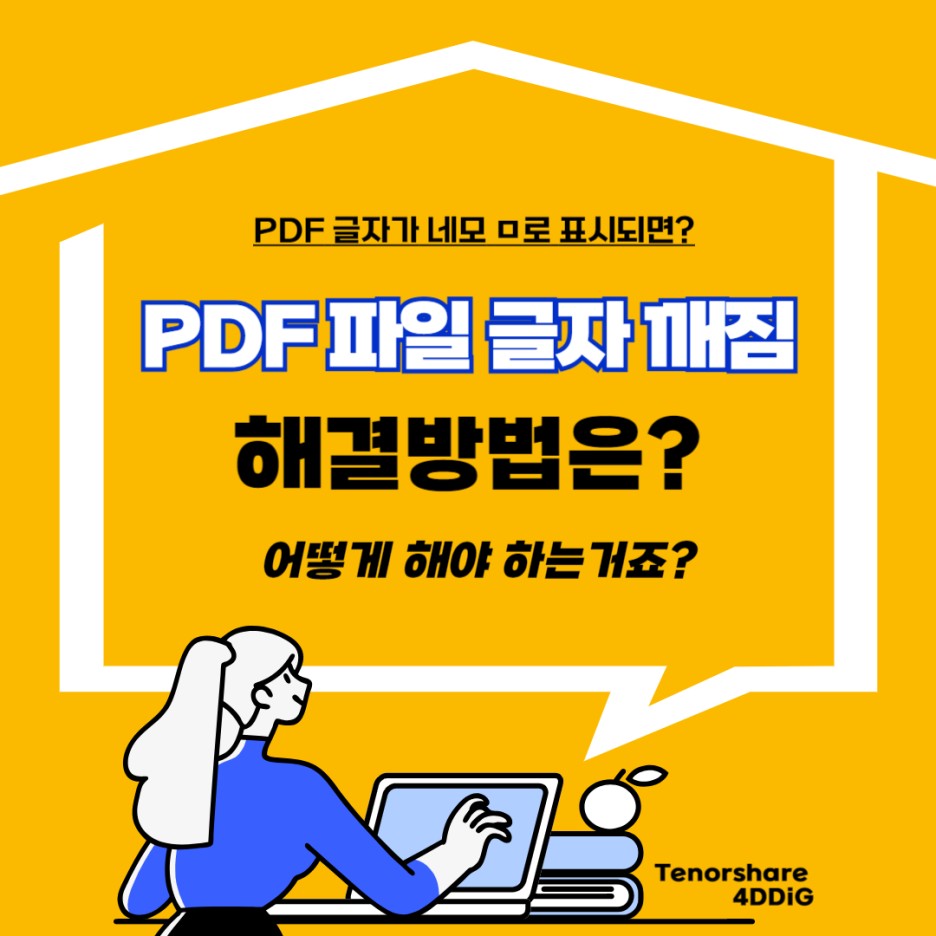
PDF 파일 글자가 네모 및 기호로 깨지는 원인에는 여러가지를 들 수 있습니다. 예를 들어 PDF 파일 자체가 손상된 경우를 들 수 있습니다.
이 외에도 파일 형식 및 폰트의 영향으로 PDF 복사 글자 깨짐이 발생하기도 합니다. 문제 깨짐이 발생하는 원인에 대해서는 어려운 지식을 필요없고 대책에 대해서도 그렇게 어렵지 않으니 외워두셔도 좋습니다.
방법 1 : 어도비 제품 (어도비 아크로뱃 리더 DC)으로 PDF 열기
우선은 어도비 사에서 출시한 어도비 아크로뱃 리더 DC로 PDF 파일을 여는 방법입니다. 어도비 아크로뱃 리더를 활용해서 PDF를 열면 글자 깨짐 등이 반영되지 않고 깔끔한 상태로 PDF를 열람할 수 있습니다. 여러가지 프로그램이 있지만 우선 어도비 아크로뱃 리더로 여는 것을 추천드립니다.
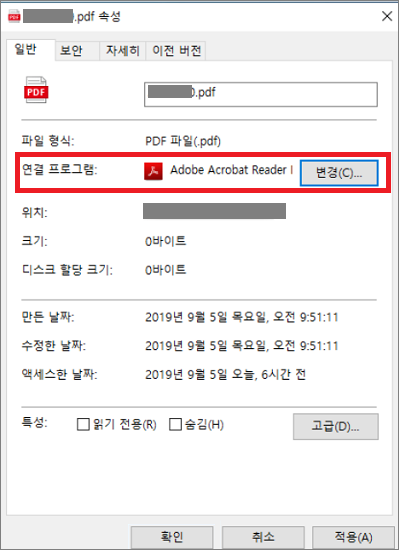
방법 2 : 어도비 아크로뱃 리더를 최신 버전으로 업데이트하기
위에나온 방법을 따라 어도비 아크로뱃 리더의 업데이트를 할 필요가 있습니다. 이전 버전의 어도비 아크로뱃 리더를 이용하면 PDF에 반영되지 않는 경우가 있습니다. 어도비 아크로뱃 리더를 최신 버전으로 업데이트하고 나서 이용하는 것이 좋습니다.
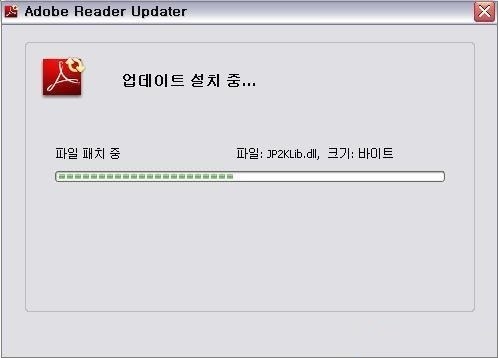
방법 3 : 폰트 포함시키기
이어서 폰트를 포함시키는 방법입니다. PDF 파일에 기재된 폰트는 파일 상에 놓여있는 것과 같습니다. 이때 폰트를 포함시키면 PDF를 여는 장치에 폰트 데이터가 없어도 열 수 있게 됩니다.
방법 4 : PDF 파일을 워드 파일 형식으로 변환하기
PDF 파일에서 글자 깨짐이 발생한 경우에는 한번 워드 파일을 변환해보세요. 워드 파일로 변환하면 글자 깨짐 등이 개선되는 경우가 많습니다. 여러가지 PDF 열람 프로그램을 시도해도 글자 깨짐이 이어지는 경우에는 한번 워드 파일로 변환하는 것을 추천드립니다.
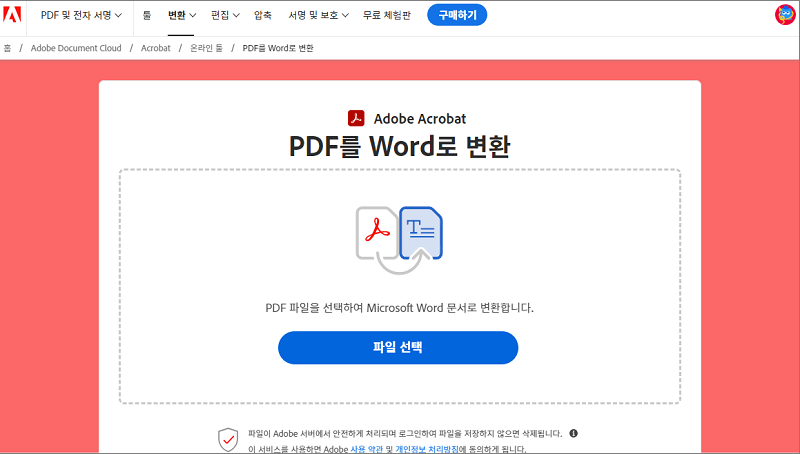
방법 5 : 폰트 설치하기
글자가 깨지는 원인으로는 파일에 기재된 폰트가 이용할 수 없는 경우도 있습니다. 예를 들어 여러분이 이용하는 장치에 폰트가 탑재되어 있지 않은 경우에는 PDF에서도 표시가 어렵습니다. 폰트에 관해서는 인터넷에서 검색할 수 있는 것도 있습니다. 폰트를 설치하고 다시 한번 PDF 파일을 열어보세요.
방법 6 : 윈도우에서 폰트 캐시 삭제하기
폰트 캐시란 윈도우 내에서 이용되는 폰트를 빠르게 표시시킬 수 있도록 저장되는 파일입니다. 이는 자동으로 저장되므로 삭제해서 정리할 필요가 있습니다. 삭제 방법은 아래와 같습니다.
1단계: "탐색기"에서 "Windows(C:)" 클릭하기
2단계: "Windows" 폴더에서 "System32" 폴더 선택하기
3단계: 폴더 내에 있는 "FNTCACHE.DAT"를 삭제하기
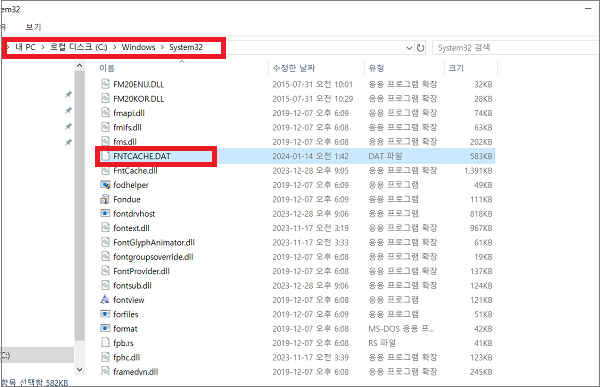
방법7: 4DDiG File Repair로 PDF 파일 글자 깨짐 해결하기
글자가 깨진 PDF 파일은 손상되었을 가능성이 있습니다. 파일이 손상된 경우에는 파일 복구 프로그램을 활용해야 합니다. 4DDiG File Repair 등의 AI 기술을 도입한 복구 프로그램은 PDF 파일 등의 오류를 바로 판단해서 복구해줍니다. PDF 이외의 파일 형식도 지원하니 비즈니스에서 여러가지 파일을 이용하는 분들을 복구 프로그램 사용법에 대해서도 이해해두는 것이 좋을 것입니다.
1단계: 4DDiG File Repair를 실행합니다. 프로그램의 인터페이스에서 "문서 복구"를 선택합니다.
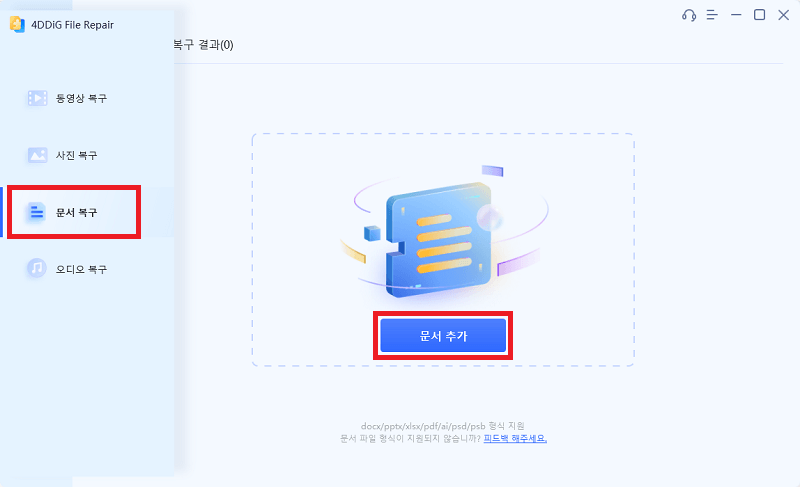
2단계: "문서 추가" 버튼을 클릭하고 손상된 파일을 추가합니다. "복구 시작" 버튼을 클릭하면 프로그램이 자동으로 파일을 복구할 것입니다.
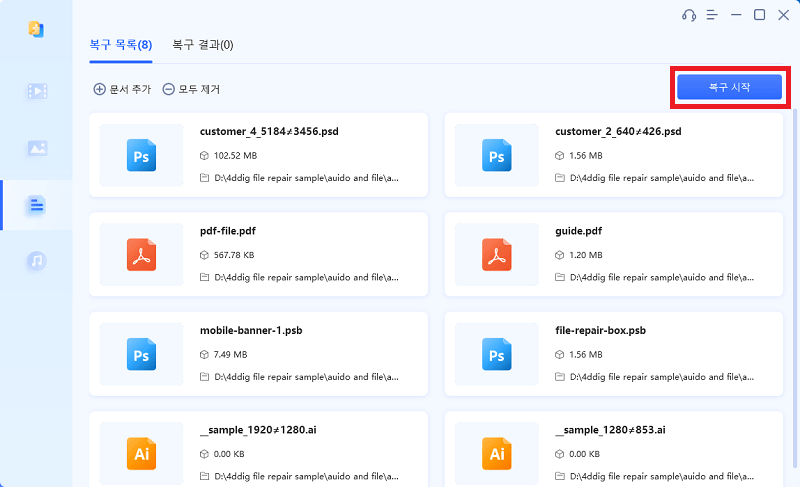
3단계: 파일 복구가 완료되면 복구된 파일을 미리보기 하고 지정한 위치에 저장할 수 있습니다.
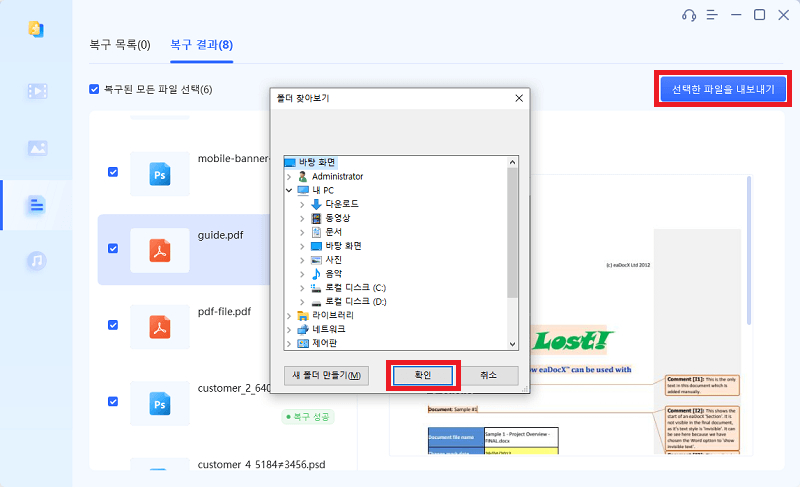
마무리
이번 글에서는 네모로 PDF 글자 깨짐을 해결하는 방법을 소개해 드렸습니다. 글자 깨짐을 일으키는 원인에는 여러가지 요인이 있습니다. 하지만 해결방법은 알아두면 그렇게 큰 문제는 되지 않죠. 사전에 해결 방법을 지식으로 익혀두면 좋습니다.
또한 PDF와 같은 중요한 파일이 손상되어 버린 경우에는 4DDiG File Repair 등의 파일 복구 프로그램이 필요합니다. 파일 관리를 원활히 하기 위해서라도 4DDiG File Repair등의 프로그램을 이용하는 것이 좋습니다.
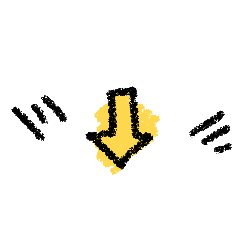
▼ 4DDiG File Repair 문서 복구 홈페이지 바로가기
깨졌거나 손상된 PDF, 엑셀, 워드, PPT, 압축 파일 등 문서 복구
[공식] Tenorshare 4DDiG 문서 복구: 전문적으로 손상된 PDF 및 Office 문서 복구
4DDiG (포디딕) 문서 복구 프로그램을 다운로드하여 PDF 및 Office 문서를 포함한 손상된 파일을 쉽게 복구하십시오. 파일 손상 정도에 상관없이 쉽게 복구할 수 있습니다.
4ddig.tenorshare.com
'손상된 파일 복원' 카테고리의 다른 글
| 다운로드된 유튜브 동영상 재생이 안될 때의 해결방법 (0) | 2024.05.06 |
|---|---|
| PDF 엑셀 변환 후 글자 깨짐 현상 복구방법 (0) | 2024.05.01 |
| PPT 동영상 및 오디오 재생 안됨 오류 8가지 해결법 (0) | 2024.04.02 |
| 손상된 USB 파일 복구 간단한 방법 (0) | 2024.03.05 |
| '지원 되지 않는 비디오 코덱' 오류 수정 방법 (1) | 2024.02.24 |